米拓网站搭建-第六步:网站安装
 分享
分享
 评论
评论
 赞0
赞0
安装 MetInfo 需要经历三个步骤:安装准备、上传文件、安装系统。
首先,需要做好安装前的准备工作。
1)需要购买空间(虚拟主机)并且空间支持:PHP 并提供 Mysql 数据库,详细要求说明;
2)下载 MetInfo 程序到本地电脑。下载地址:http://www.metinfo.cn/download/MetInfo_5.2.htm;
3)获取 FTP 信息、数据库信息(如果不清楚,可以直接咨询主机提供商)。
FTP 信息:IP 地址、用户名、密码,用于登录网站空间上传 MetInfo 安装包;
数据库信息:数据库地址、数据库名称、数据库用户名、数据库密码,用于连接数据库储存网站数据。
然后,把准备的 MetInfo 安装包上传到空间。
首先需要 FTP工具上传 MetInfo 程序文件到空间的网站根目录,这里用的 FTP 工具是 filezilla ,不知道FTP作用以及使用方法的用户请点击此链接详细了解:http://www.metinfo.cn/space/ftpinfo.htm,(根目录一般是在 wwwroot 或 web 下,如果不知道可以咨询空间商)。
登录 FTP 软件后,直接上传 MetInfo 压缩包到空间的根目录文件下。

上传好压缩文件后,直接联系空间商,请求空间商帮忙解压文件。
如果空间商无法解压文件,请根据以下方法操作
第一步:先将下载下来的 zip 压缩包解压到文件夹。

第二步:解压后打开文件夹,可以看到如下图的文件列表,我们需要将这些文件上传到网站根目录。

第三步:打开 FTP 软件,如 filezilla ,输入虚拟主机 FTP 信息并登录( FTP 信息由空间商提供)。

第四步:为保证文件上传的完整性,请用二进制方式上传文件(在传输—传输类型中选中二进制)。

第五步:找到 MetInfo 文件保存的位置,全选文件,开始上传文件(新购空间请先清理网站根目录下的默认文件,以免安装时访问到默认页面)。

上传过程需要一段时间,请耐心等待上传完成,注意看是否提示有上传失败的文件,如果有请重新上传。到这里,上传文件就完成了,
最后,就是最重要的安装程序。
第一步、确定文件上传完成之后,请打开浏览器访问您的网址,系统将会自动跳转到安装界面。(在安装前请先做好域名和空间的解析绑定)

第二步、 阅读协议后点击页面底部的按钮“我已仔细阅读以上协议并同意安装”,系统会进行到环境检测阶段。

注意:
一般虚拟主机都默认设置好权限,不用特意修改,安装过程中会提示哪些文件需要 777 权限,如果检测没有通过,可以在 FTP 上传区域中右键文件权限来设置。如果还是不行,请直接联系空间商。
全绿则检测通过,如果有红色提醒,请按照提醒操作或联系空间商处理。


第三步、如果与上图一致确认无误,请页面底部按钮的“下一步”,进入数据库设置。

数据库表前缀:如果一个数据库安装多个 MetInfo 时,为防止重复,请不要与其它安装在该数据库中的表前缀一致。其它情况随意,但请牢记数据库表前缀,因为在网站搬家过程中需要用到,所以如果是一个数据库一个站点的情况下,使用默认表前缀为佳。
数据库主机:一般情况为 localhost ,除非数据库与网站不属于同一服务器,才会需要单独的数据库主机地址。
数据库名、数据库用户名、数据库密码:从空间商处获得,如果是自行安装的环境,请查阅对应环境说明文档,以获取数据库信息。
确认无误后点击页面底部的“保存数据库设置并继续”,系统会开始链接数据库生成数据表,系统跳转到管理员设置:
如中途跳出错误页面,请仔细检测填写的数据库信息是否正确,如果确定数据库填写的信息正确,可以联系空间商解决数据库链接问题即可正常安装。
第四步:填写管理员信息。

第五步、按照要求填写好之后,点击页面底部的“保存管理设置”,MetInfo 便安装成功。

至此,您的网站已经安装成功,您可以进入网站管理进行设置啦!
安装完成后的网站首页:

安装完成后的网站后台:

安装好程序之后,默认的网站后台的链接地址:您的网址+admin ( 例如:www.metinfo.cn/admin )




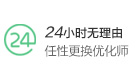







 猜你喜欢
猜你喜欢
评论(0人参与,0条评论)
发布评论
最新评论